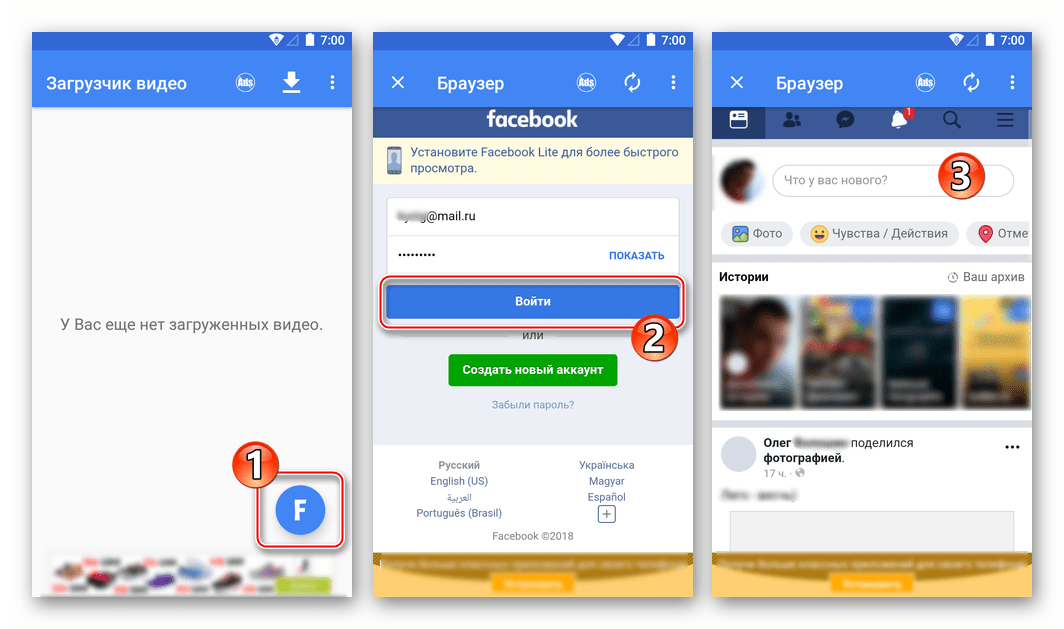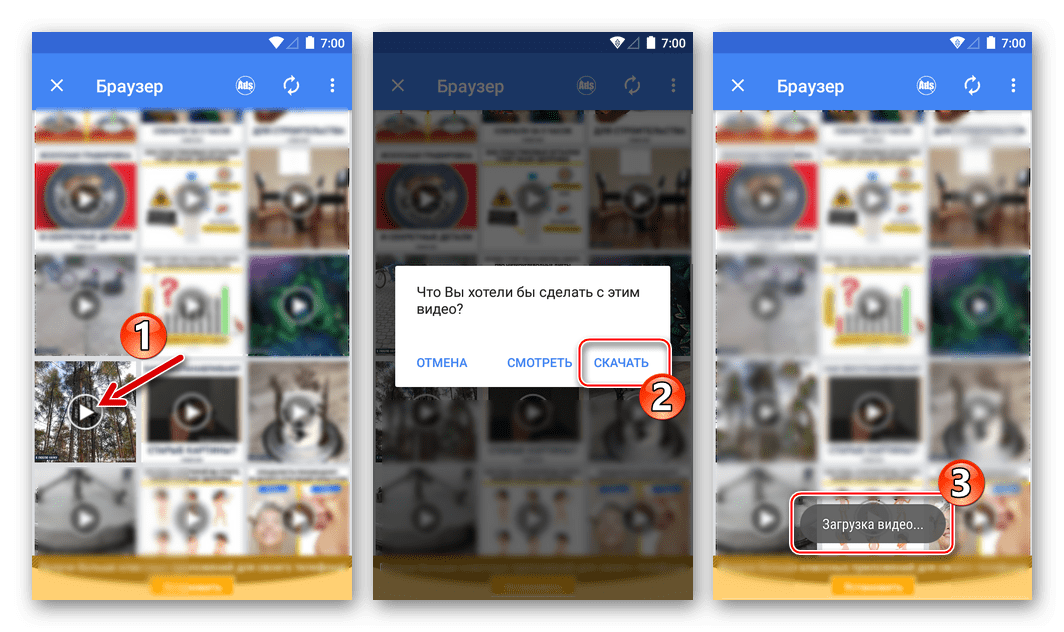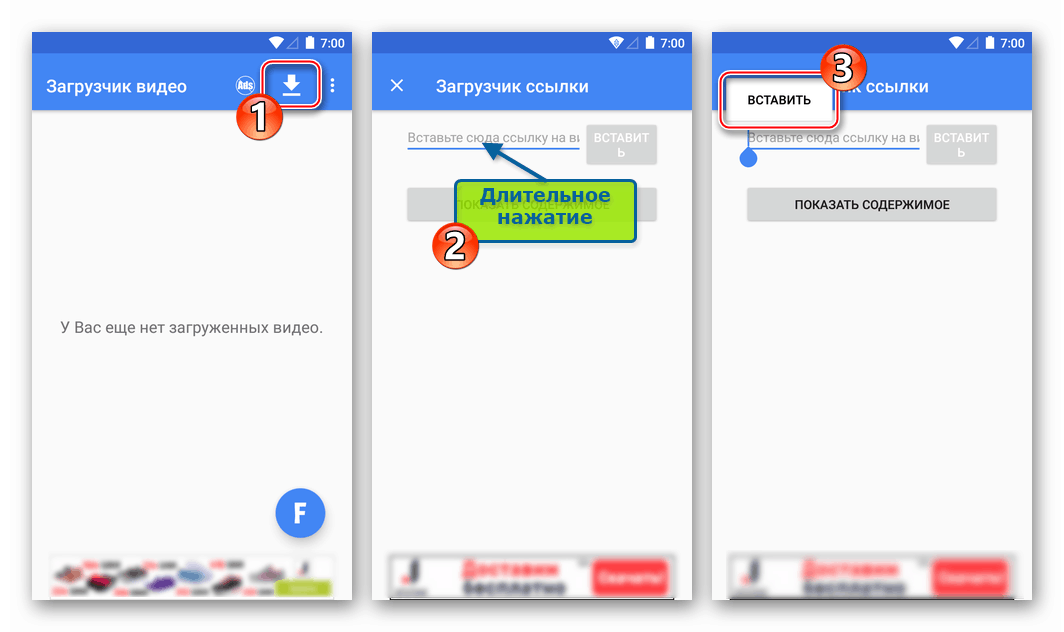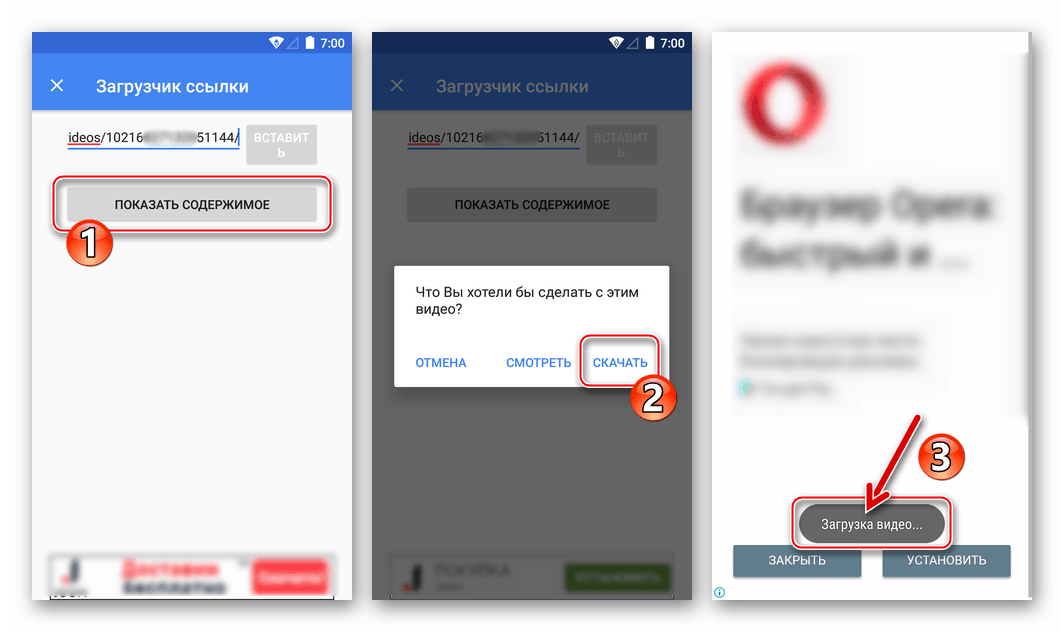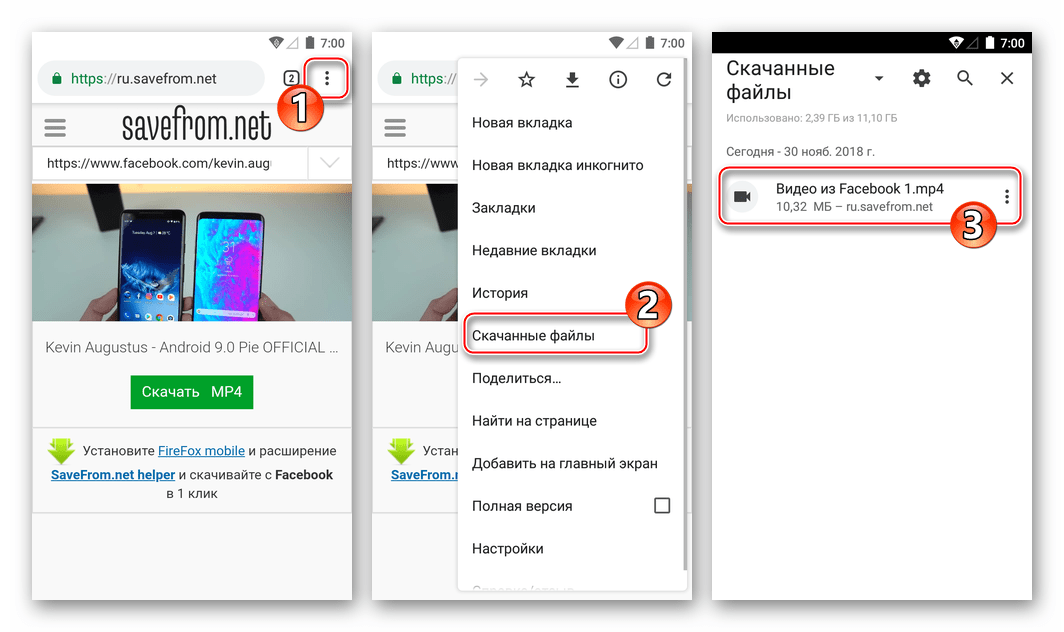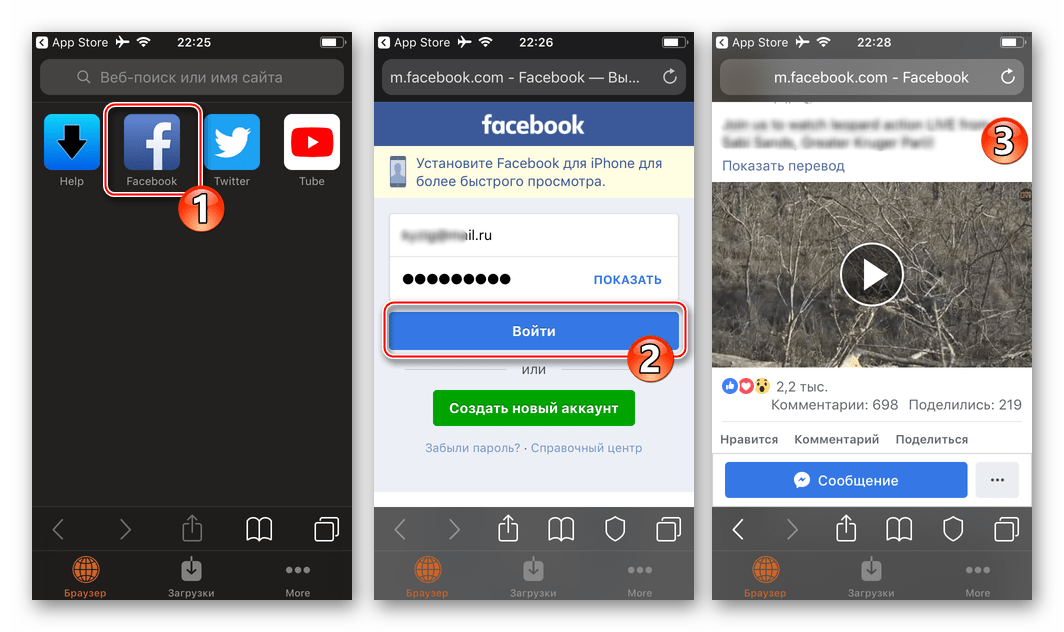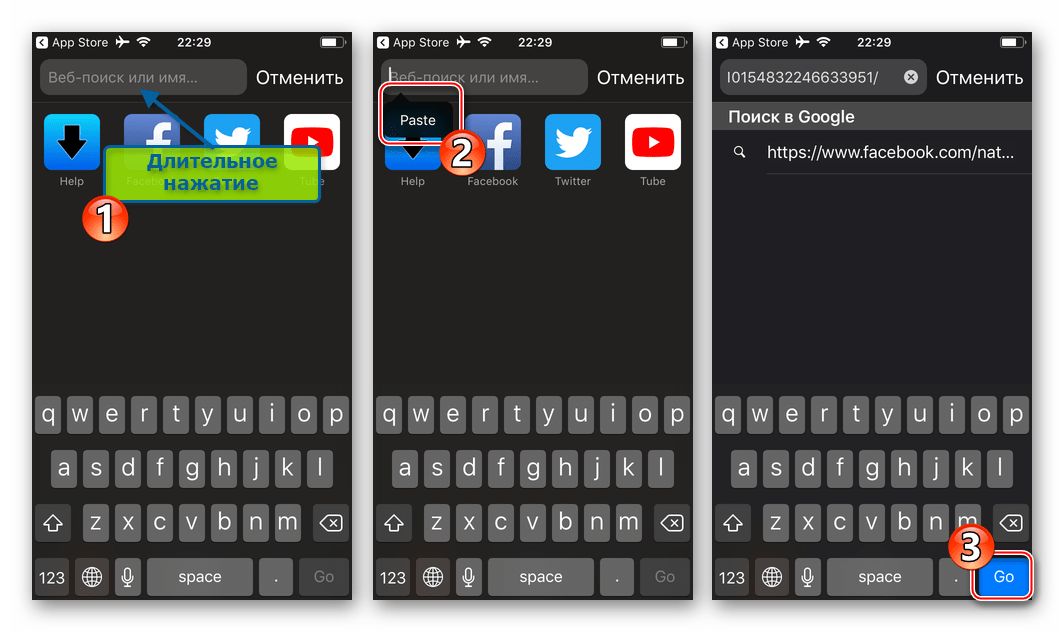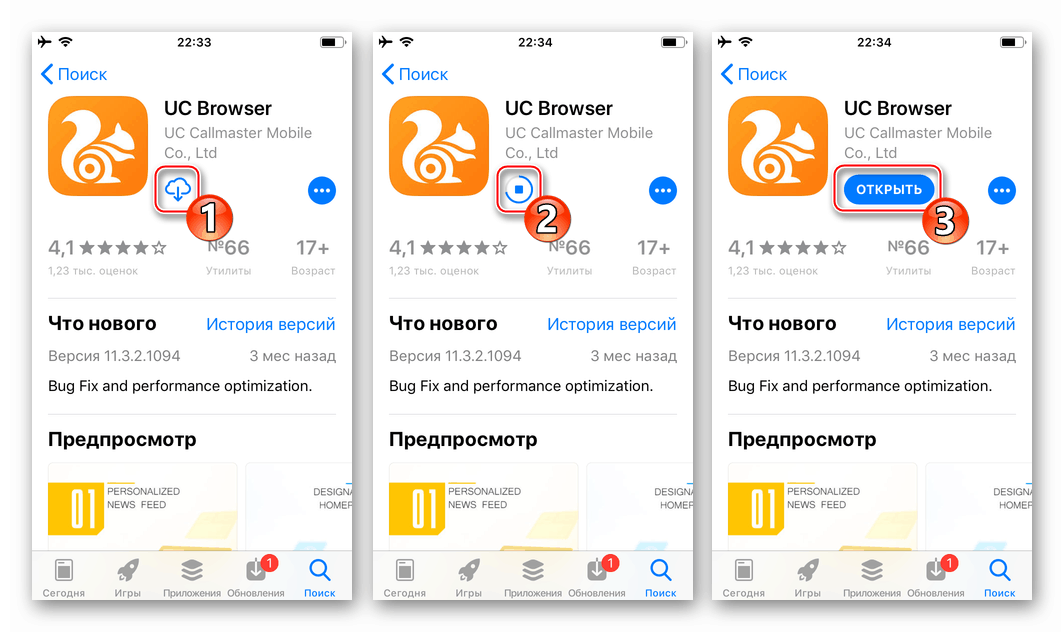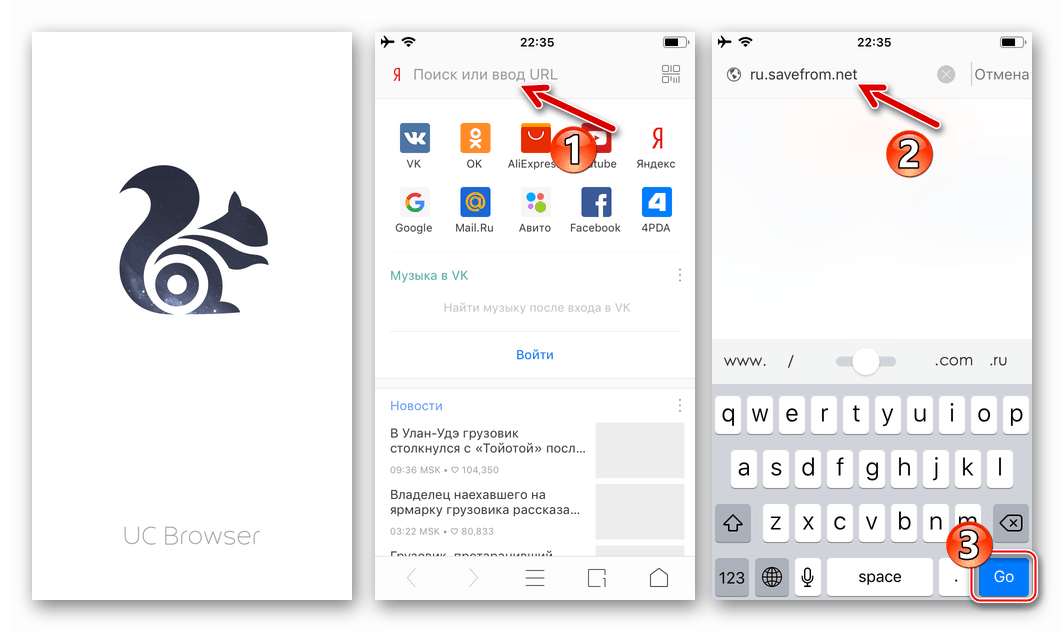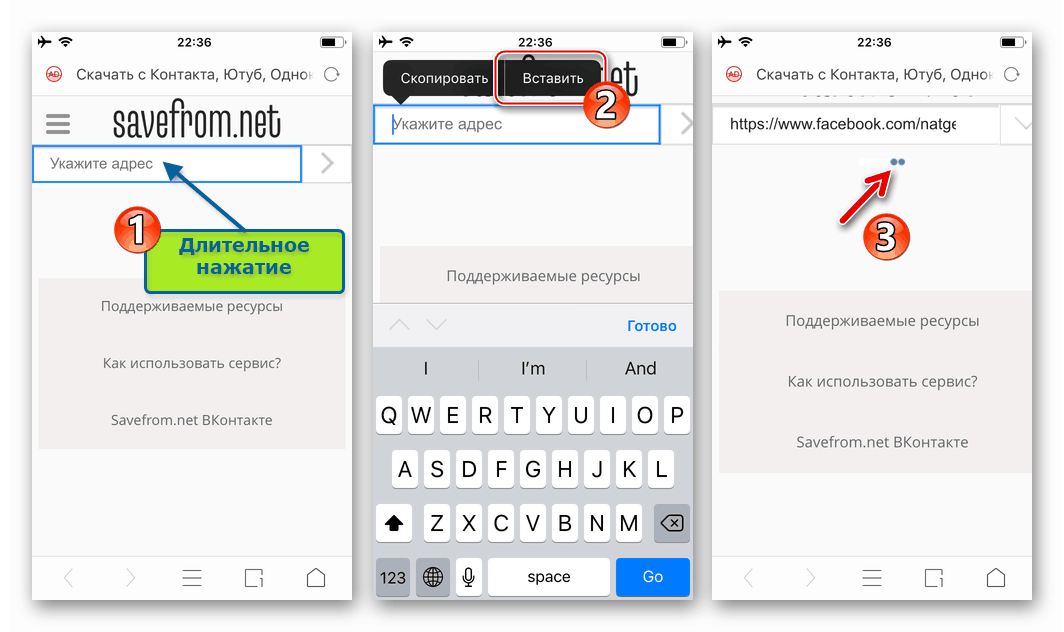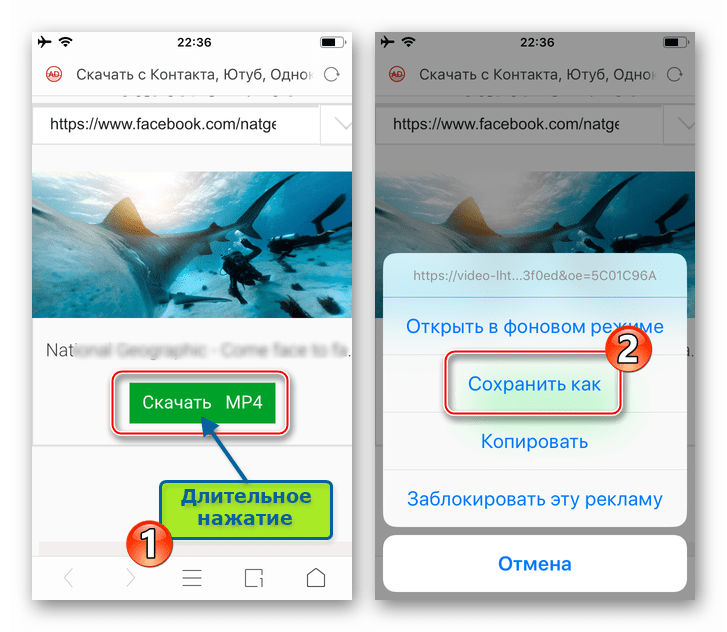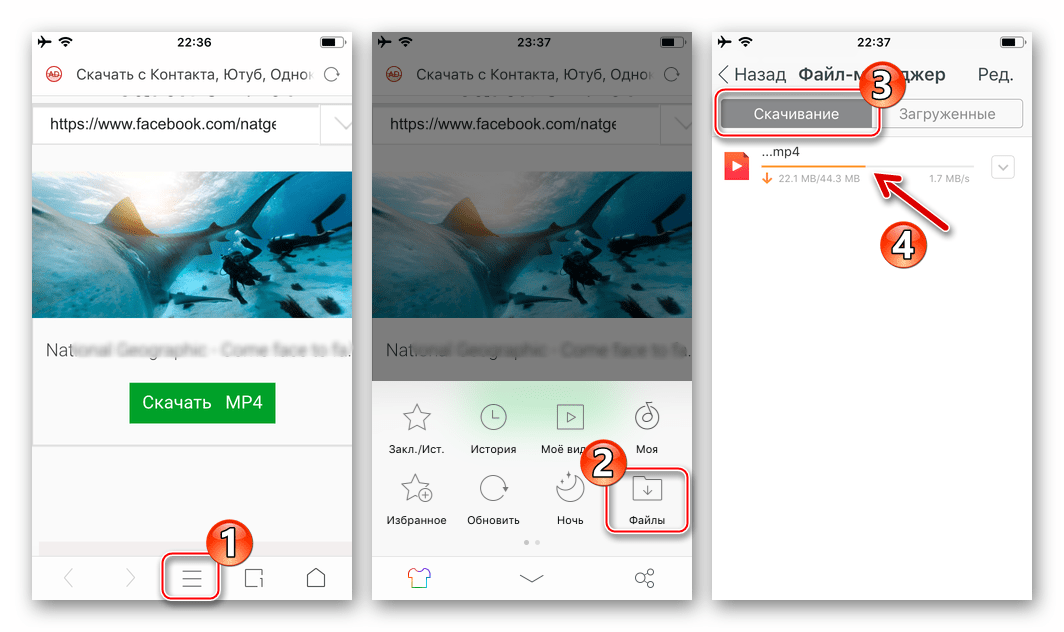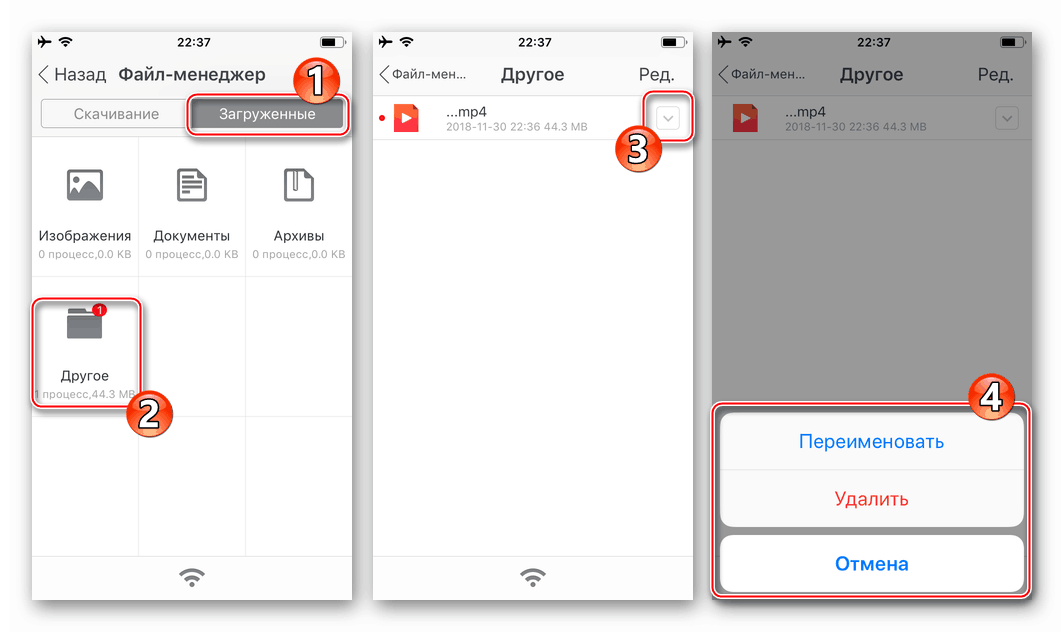Како да преузмете видео записе са Фацебоок-а на телефон са Андроид-ом и иПхоне-ом
Скоро сваки члан Фацебоока бар је једном помислио на могућност преузимања видео снимака из најпопуларније друштвене мреже до сада у меморији свог телефона, јер је количина занимљивог и корисног садржаја у директоријуму ресурса заиста веома велика и није увијек доступна за гледање. Упркос недостатку званичних метода за преузимање датотека са друштвене мреже, сасвим је могуће копирати било који видео у меморију вашег телефона. Ефективни алати за решавање овог проблема у Андроид и иОС окружењу биће размотрени у чланку који је скренута пажња на вас.
Популарност и преваленција Фацебоок изазива све веће интересовање програмера да корисницима пруже додатне могућности, као и имплементацију функција које не пружају креатори званичних апликација за друштвене мреже. Што се тиче алата који омогућавају преузимање видео записа са Фацебоока на различите уређаје, направљен је велики број њих.
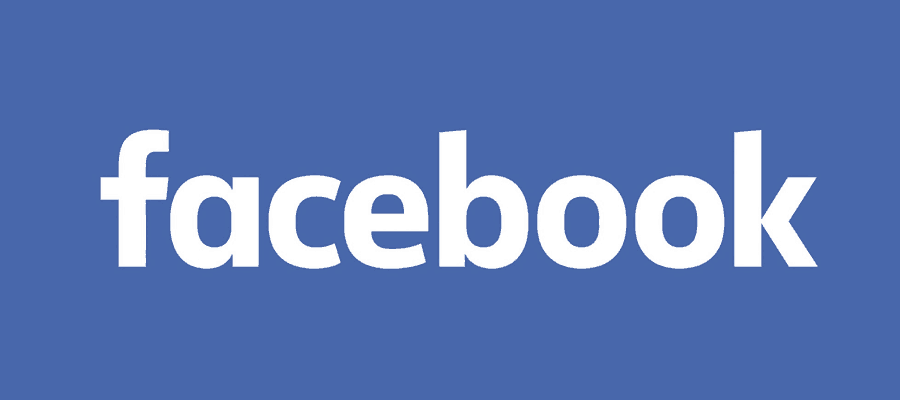
Погледајте и:
Преузмите видео са Фацебоок-а на рачунар
Како копирати датотеке са рачунара на телефон
Како пребацити видео са рачунара на Аппле уређај користећи иТунес
Наравно, можете користити препоруке из материјала са нашег сајта које су приказане горе наведеним везама, тј. Учитати видео записе са друштвене мреже на ПЦ диск, пренијети "готове" датотеке у меморију мобилних уређаја и затим их прегледати изван мреже, опћенито Ово је препоручљиво у неким случајевима. Али да би се поједноставио и убрзао процес добијања видео записа са Фацебоок-а у меморији паметног телефона, боље је користити методе које не захтијевају компјутер и темеље се на употреби функционалних апликација за Андроид или иОС . Најједноставнији и, што је најважније, ефективни начини су размотрени у наставку.
Садржај
Андроид
Корисници Фацебоока у Андроид окружењу да би добили прилику да видеа видео садржај из друштвене мреже оффлине, препоручујемо да користите следећи алгоритам: тражење видеа - добијање везе до изворне датотеке - давање адресе једној од апликација која омогућава преузимање - директно преузимање - систематизација онога што је касније преузето за складиштење и репродукцију.
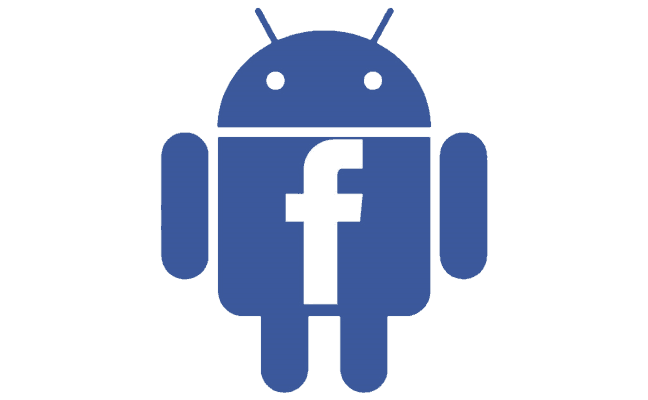
Добијање везе на Фацебоок видео за Андроид
Линк за циљани видео фајл ће бити потребан у скоро свим случајевима за преузимање, а добијање адресе је врло једноставно.
- Отворите Фацебоок апликацију за Андроид. Ако је ово прво лансирање клијента, пријавите се. Затим пронађите у једном од делова видео снимка друштвене мреже који желите да преузмете на меморијски уређај.
- Додирните преглед видео записа да бисте прешли на страницу за репродукцију, проширите плејер на цео екран. Затим додирните три тачке изнад подручја за играче, а затим одаберите "Копирај везу". Успех операције потврђује обавештење које се појављује на кратко на дну екрана.

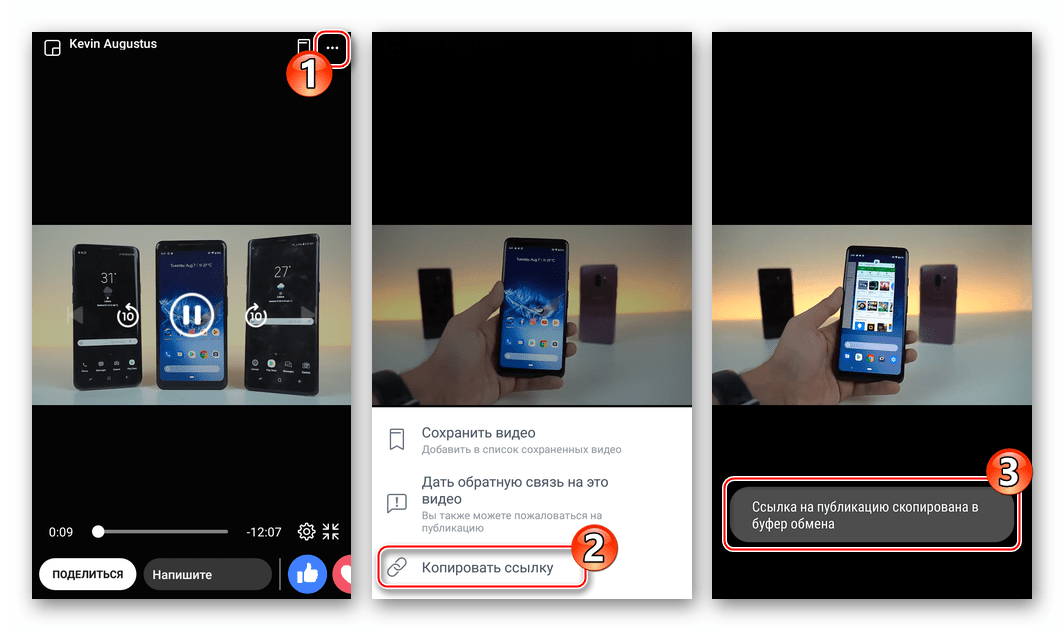
Научивши да копира адресе датотека које је потребно учитати у меморију Андроид паметног телефона, пређите на извршавање једне од сљедећих упута.
1. метод: Довнлоадери продавнице Гоогле Плаи
Ако је отворено гоогле плаи апп сторе и унесите у поље за претрагу упит "довнлоад видео фром Фацебоок", можете наћи много понуда. Средства креирана од стране других произвођача и дизајнирана да ријеше наш проблем, приказана су у широком распону.

Треба напоменути да, упркос одређеним недостацима (углавном - обиље реклама које се приказују кориснику), већина „довнлоадера“ редовно обавља функцију коју су објавили њихови креатори. Треба имати на уму да временом апликације могу нестати из Гоогле Плаи директоријума (избрисане од стране модератора), као и да престану са извршавањем декларисаних од стране девелопера након ажурирања. Линкови на три софтверска производа тестирана у време писања овог документа и доказано да су ефикасна:
Довнлоад Видео Довнлоадер за Фацебоок (Ламбда ЛЦЦ)
Довнлоад Видео Довнлоадер за Фацебоок (ИнСхот Инц.)
Довнлоад Видео Довнлоадер за ФБ (Хекаји Медиа)
Принцип "утоваривача" је исти, можете користити било који од горе наведених или сличних. У наредним упутствима, акције које воде до преузимања видео записа са Фацебоок-а приказане су на примеру Видео Довнлоадера из Ламбда ЛЦЦ .
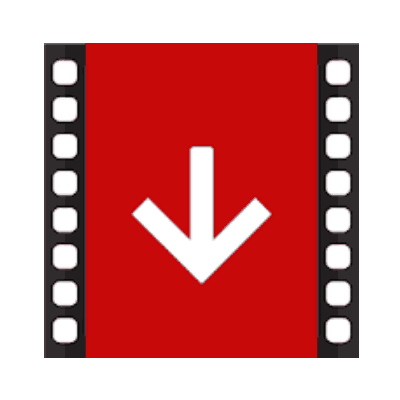
- Инсталирајте Видео Довнлоадер из Андроид Сторе-а.
- Покрените алат, одобрите му дозволу за приступ медијској меморији - без тога, преузимање видео записа ће бити немогуће. Прочитајте опис апликације, обришите информације које се појављују на левој страни, на последњем екрану тапните на квачицу.
- Онда можете ићи на један од два начина:
- Додирните округли гумб "Ф" и пријавите се на друштвену мрежу. Са овом опцијом у будућности, можете "путовати" на Фацебоок-у као и када приступате било којем претраживачу - подржана је сва функционалност ресурса.
![Фацебоок фор Андроид Ауторизација у друштвеној мрежи кроз апликацију Видео Довнлоадер]()
Пронађите видео који планирате да сачувате у телефону, додирните његов преглед. У отвореном прозору који садржи захтев за даље поступке, додирните "ДОВНЛОАД" - видео ће одмах почети да се снима.
- Кликните на икону Преузми на врху екрана, која ће покренути Линк Лоадер . Ако је адреса претходно смештена у клипборд, дугачак додир у пољу "Пасте видео линк хере" ће изазвати дугме Пасте - кликнути на њега.
![Фацебоок за Андроид уметните видео линк у апликацију Довнлоадер Видео Довнлоадер]()
Затим додирните "ПРИКАЖИ САДРЖАЈ" . У отвореном прозору за избор акција кликните на "ДОВНЛОАД" , што иницира копирање видео датотеке у меморију паметног телефона.
![Фацебоок за Андроид преузмите видео са друштвене мреже преко Видео Довнлоадера након ауторизације у сервису]()
![Фацебоок за Андроид преузмите видео са друштвене мреже преко линка на видео преко Довнлоадер Видео довнлоадера]()
- Додирните округли гумб "Ф" и пријавите се на друштвену мрежу. Са овом опцијом у будућности, можете "путовати" на Фацебоок-у као и када приступате било којем претраживачу - подржана је сва функционалност ресурса.
- Погледајте процес преузимања, без обзира на изабрани начин приступа у претходном кораку, можда тако што ћете додирнути три тачке на врху екрана и изабрати опцију Довнлоад прогресс .
- По завршетку процеса преузимања, сви фајлови су приказани на главном екрану Видео Довнлоадера - дугим притиском на било који преглед отвара се листа могућих радњи са датотеком.
- Поред приступа из апликације за учитавање, видеозаписи преузети са Фацебоок-а према горе наведеним упутствима могу се прегледати и организовати помоћу било ког Филе Манагер за Андроид . Мапа чувања - “цом.ламбда.фб_видео” налази се у интерној меморији или на преносивом диску уређаја (у зависности од поставки ОС-а).
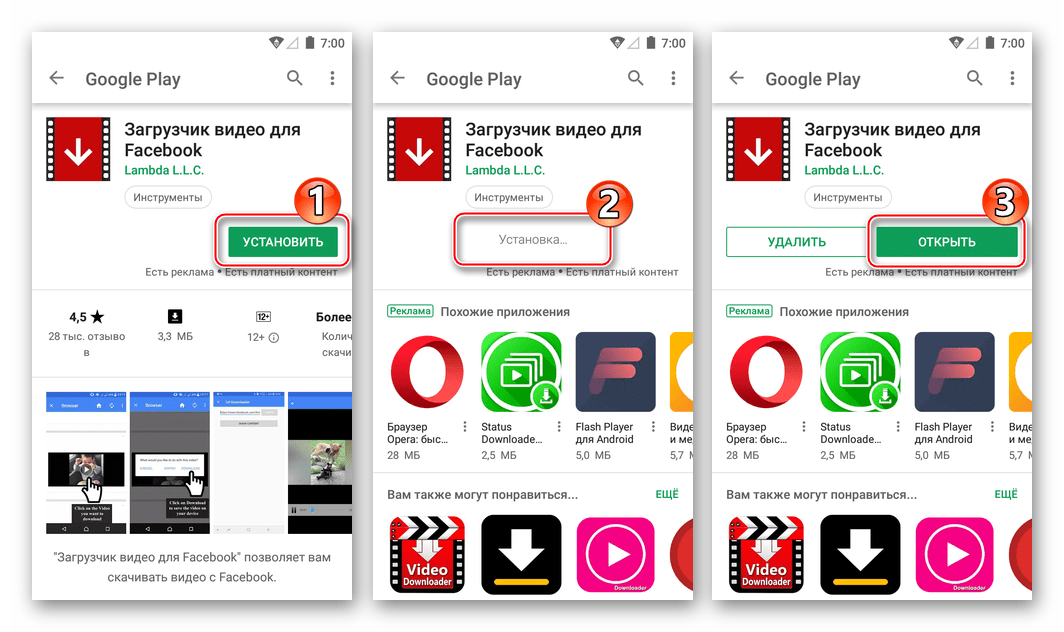

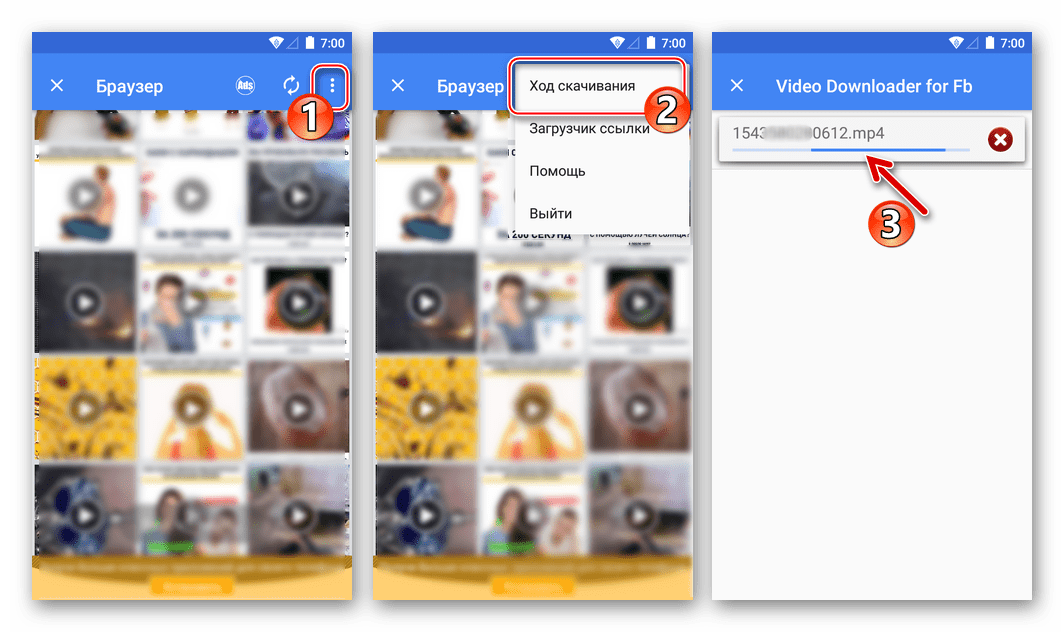
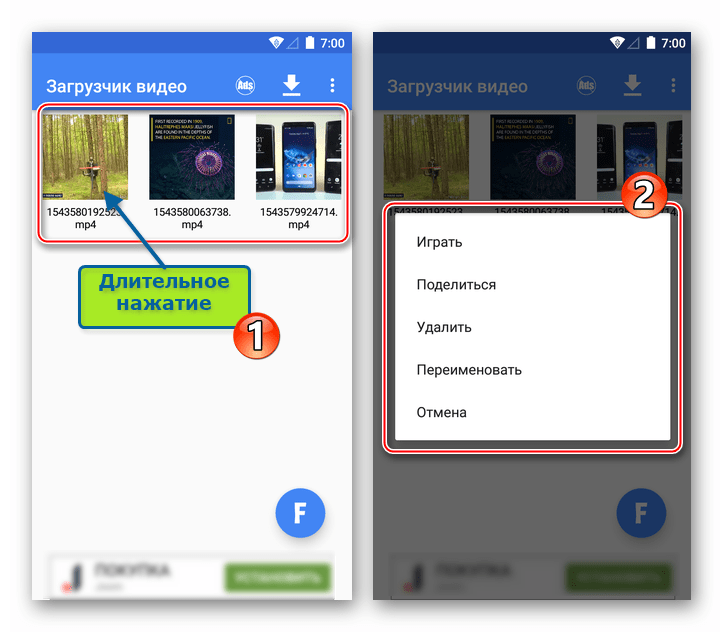
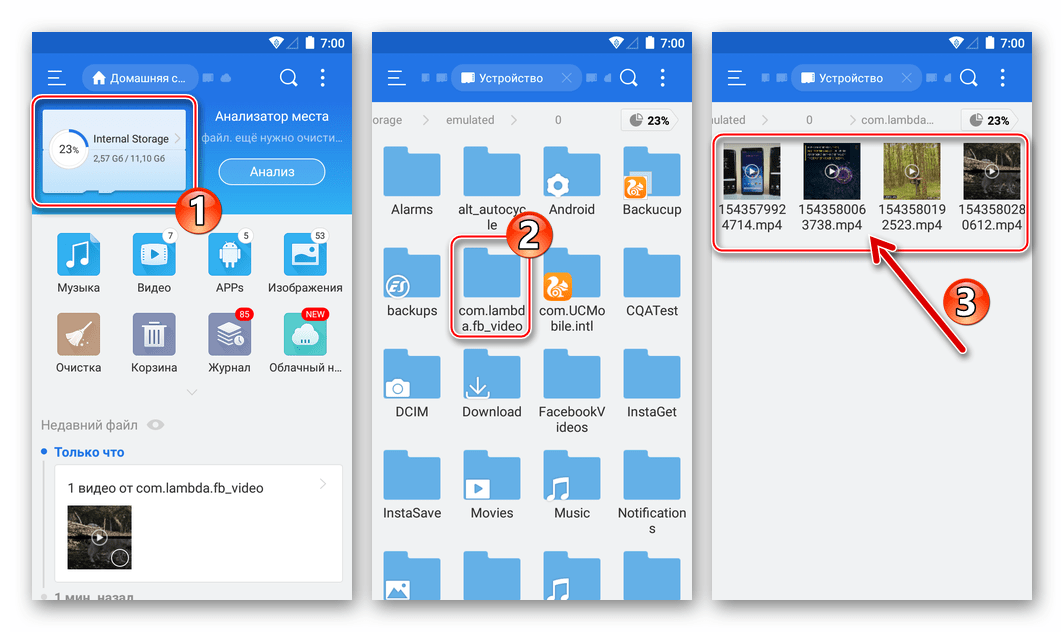
Метод 2: Веб услуге за отпремање датотека
Други начин за преузимање видео садржаја са Фацебоок-а на паметни телефон који користи Андроид, не захтева инсталацију било које апликације - скоро било које интернет бровсер инсталиран на уређају (у примеру испод - Гоогле Цхроме за Андроид). За имплементацију преузетих датотека користе се могућности једне од специјализованих Интернет услуга.
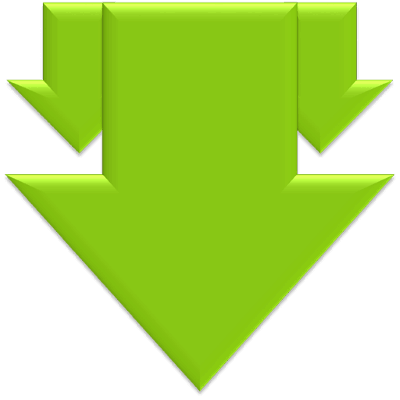
Што се тиче веб ресурса који могу помоћи у преузимању видеа са Фацебоок-а, постоји неколико њих. У време писања чланка у Андроид окружењу, проверене су три опције и сви су се носили са задатком: савефром.нет , гетвидео.ат , тубеоффлине.цом . Принцип рада локација је исти, као у примјеру испод савефром.нет као један од најпопуларнијих. Успут, на нашем сајту рад са наведеном услугом преко различитих претраживача за Виндовс је већ разматран.
Погледајте и:
Савефром.нет за Иандекс.Броусер: једноставно преузимање звука, фотографија и видео записа са различитих сајтова
Савефром.нет за Гоогле Цхроме: упутства за употребу
Савефром.нет за Опера: моћан алат за преузимање мултимедијалног садржаја
- Копирајте линк на видео постављен на Фацебоок-у. Затим покрените претраживач на телефону. Унесите у адресну траку вашег веб претраживача
savefrom.net, додирните "Го" . - На страници сервиса налази се поље "Унесите адресу" . Дуго притисните у овом пољу да позовете приказ дугмета "ИНСЕРТ" и додирните га. Чим услуга добије линк на датотеку, њена анализа ће почети - морате мало причекати.
- Затим кликните на линк “Довнлоад МП4” под видео снимком и држите га притиснутим док се не појави мени. У листи акција изаберите “Саве дата би референце” - појавиће се прозор који ће вам омогућити да наведете име датотеке која се преузима и путању за чување.
- Наведите податке, затим додирните "ДОВНЛОАД" у горњем прозору и сачекајте да се преузимање заврши.
- Убудуће, можете да откријете добијени видео тако што ћете позвати главни мени претраживача и прећи из њега у одељак „Преузете датотеке“ . Осим тога, манипулације ваљком могу се извршити помоћу управитеља датотека за Андроид - по дефаулту се спремају у мапу “Довнлоад” у коријену интерне меморије или преносивог погона паметног телефона.
![Фацебоок за Андроид видео који се преузима преко прегледача]()
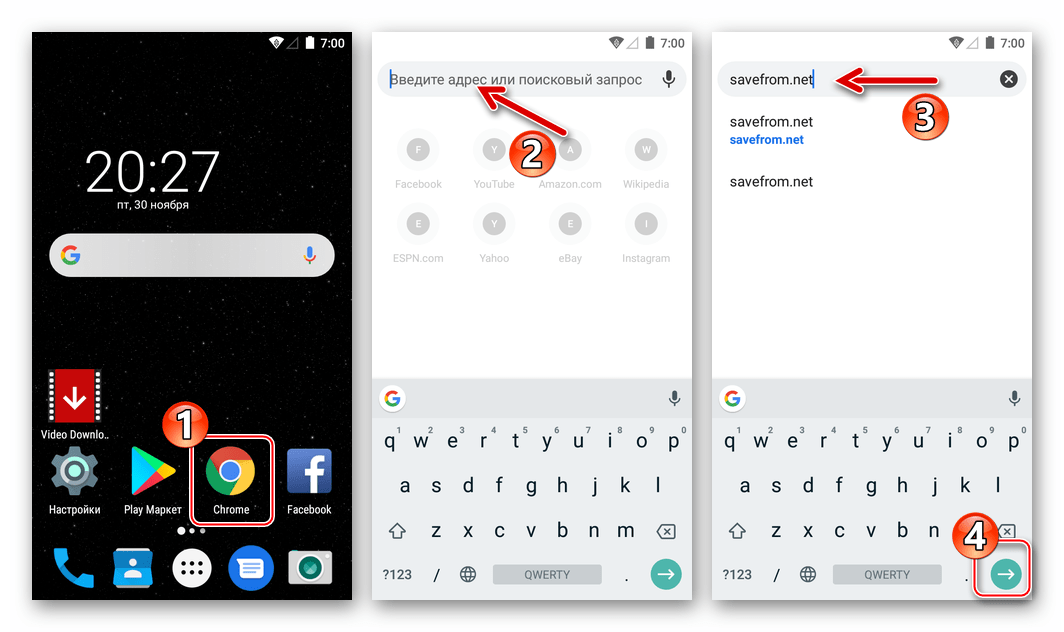
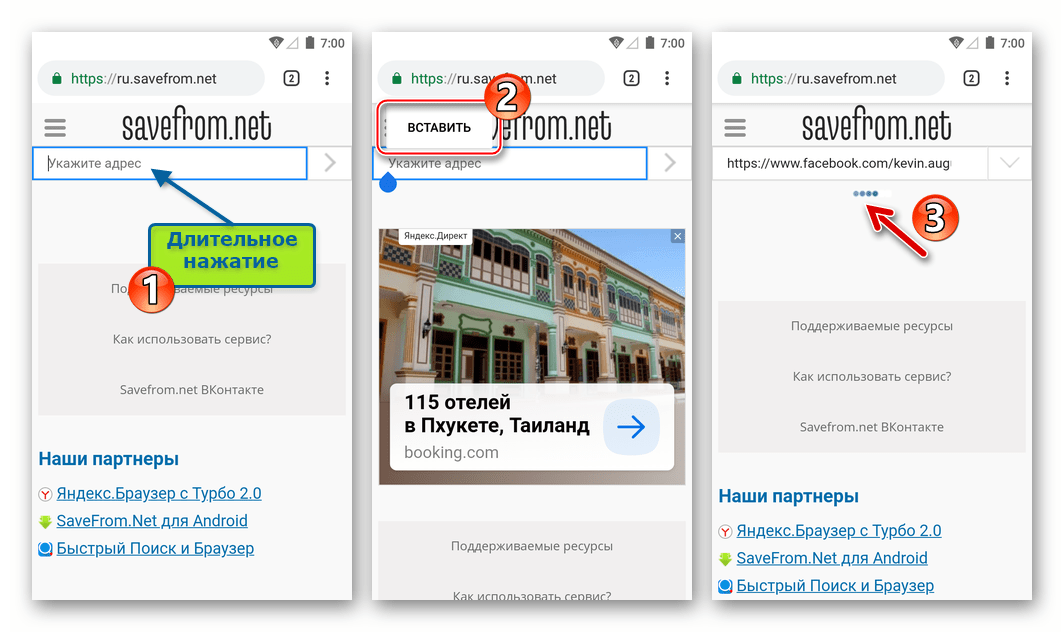
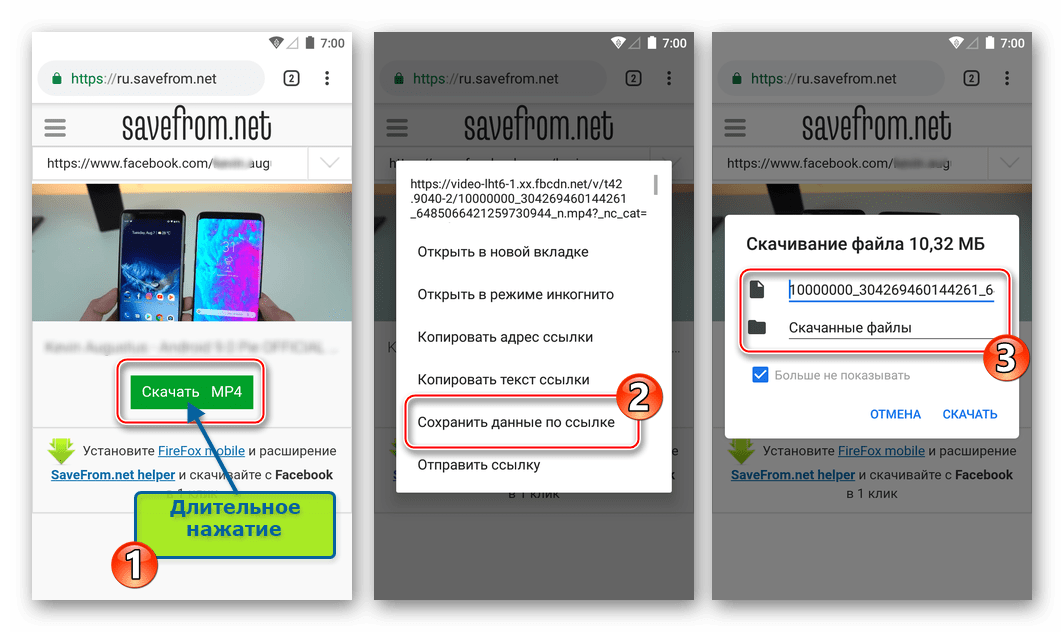
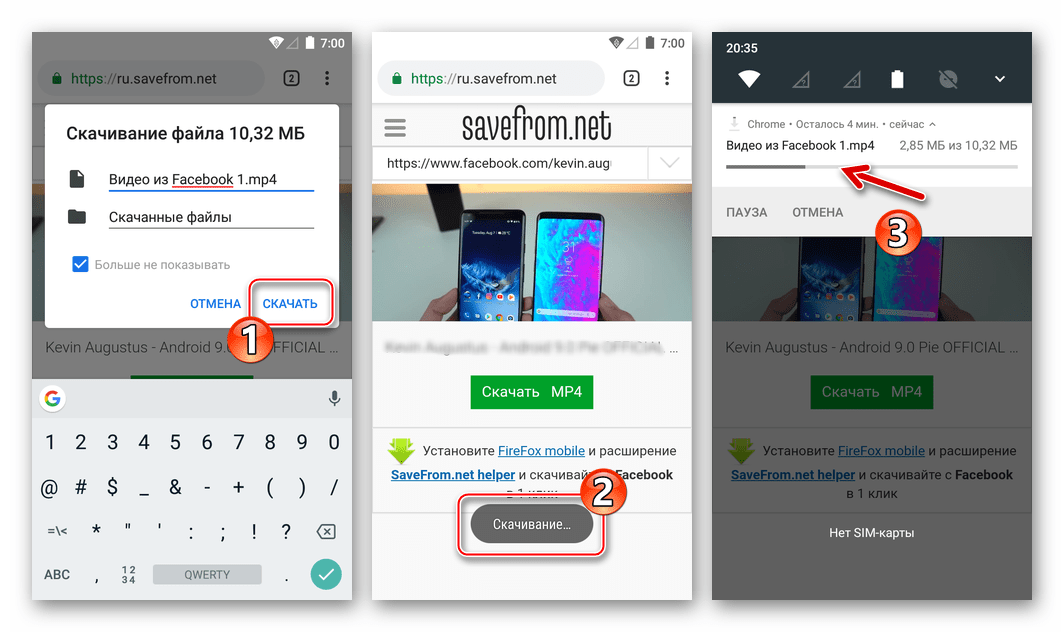
иОС
Упркос великом ограничењу иОС-а у поређењу са Андроид-ом у смислу имплементације функција које нису документовани од стране програмера оперативног система и Фацебоок-а, могуће је преузети видео записе из друштвене мреже у меморију уређаја "јабука", а корисник може одабрати алат.
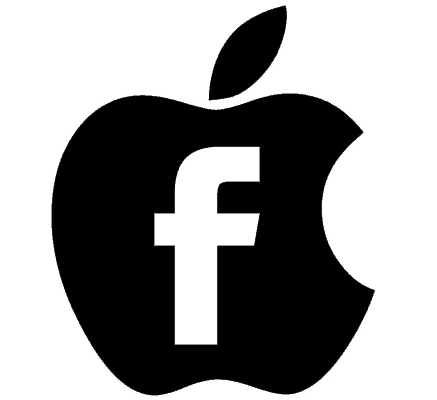
Набавите линк на Фацебоок видео за иОС
Постоји неколико начина за отпремање видео записа на иПхоне, и сваки од њих ће захтијевати везу до исјечка у иОС међуспремнику да би копирао датотеку са сервера друштвених мрежа у складиште мобилних уређаја. Копирајте линк је лако.
- Покрените Фацебоок апликацију за иОС. Ако се клијент први пут покрене, пријавите се на друштвену мрежу. У било ком делу сервиса, пронађите видео запис који ћете преузети да бисте прегледали ван мреже, проширите област репродукције на цео екран.
- У области за репродукцију тапните на Схаре и затим додирните Цопи Линк у менију који се појављује на дну екрана.
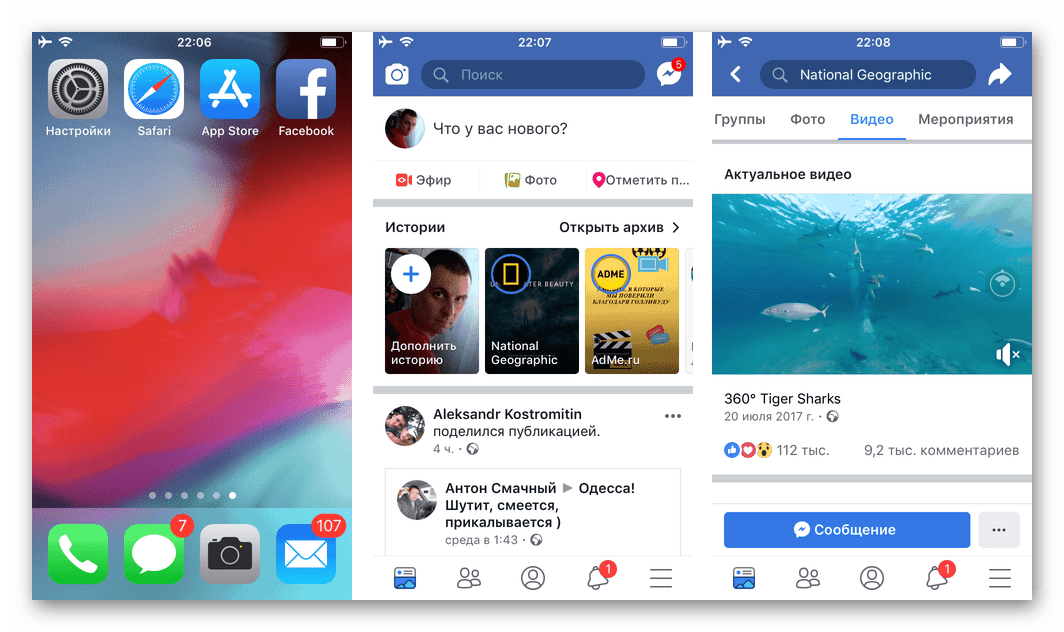
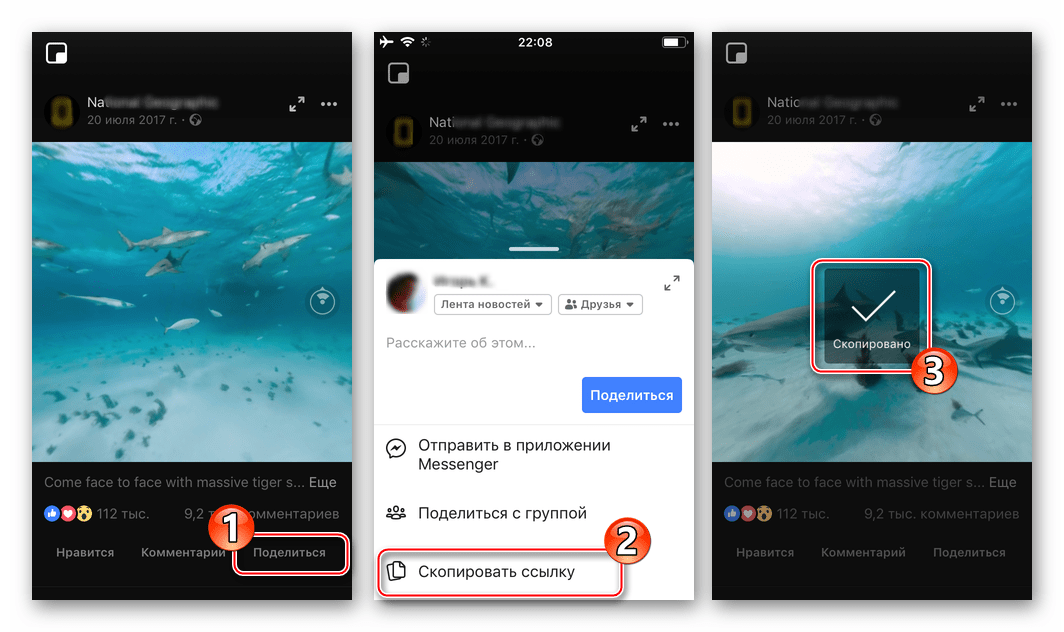
Након што примите адресу датотеке видео извора из директоријума друштвених мрежа, можете да пређете на извршавање једне од инструкција које подразумевају учитавање садржаја у меморију иПхоне-а као резултат вашег извршења.
1. метод: Довнлоадери из Аппле Апп Сторе-а
Да би се решио проблем из наслова чланка у иОС окружењу креиран је прилично велики број софтверских алата који су доступни у Аппле апликацији. Довнлоадер можете пронаћи по захтјеву “довнлоад видео фром Фацебоок” или слично. Важно је напоменути да такви оригинални веб претраживачи, опремљени функцијом преузимања садржаја из друштвених мрежа, повремено нестају из Апп Сторе-а, и временом могу изгубити могућност да обављају функције које је девелопер прогласио, па ћете испод пронаћи линкове за преузимање три алата који су на снази у вријеме писања. чланци.
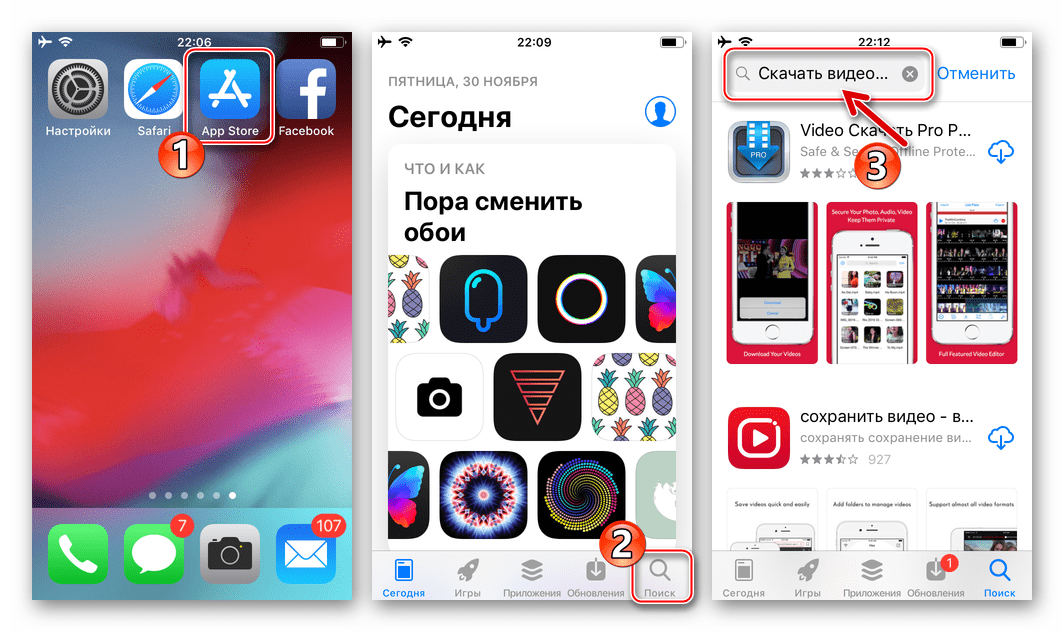
Преузмите приватни прегледник са Адблоцк-ом (Ник Верезин) да бисте преузели видео записе са Фацебоок-а
Преузмите ДМанагер (Олег Морозов) апликацију за преузимање видео записа са ФБ на иПхоне
Довнлоад Видео Довнлоадер Фром Фацебоок - Видео Савер Про 360 из ВИФИ-ја из Аппле Апп Сторе-а
Ако било који од предложених алата престане да ради током времена, можете користити други - алгоритам акција које укључују преузимање видео снимака са Фацебоок-а на иПхоне, у различитим решењима описане категорије је скоро исти. У примјеру испод, Приватни прегледник са Адблоцк-ом Ник Верезина.
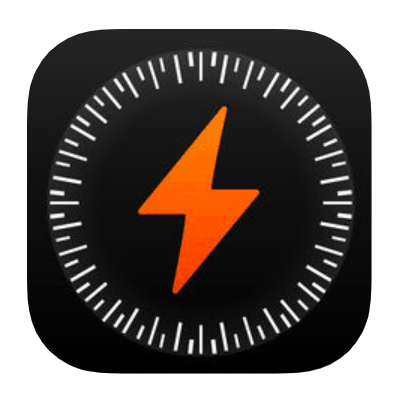
- Инсталирајте апликацију за учитавање из Аппле Апп Сторе-а. Не заборавите да копирате линк на видео у ИОС међуспремник као што је горе описано, ако не желите да се пријавите на друштвену мрежу путем апликација трећих страна.
- Покрените апликацију Привате Бровсер.
- Затим поступите онако како вам се чини прикладнијим - или се пријавите на Фацебоок и користите друштвену мрежу кроз "прегледач" о којем је ријеч или залијепите везу до видеозаписа у ред за унос адресе:
- Да бисте се пријавили, идите на фацебоок.цом (кликните на картицу друштвених мрежа на главном екрану апликације Приватни прегледник) и унесите корисничко име и лозинку за приступ услузи. Затим пронађите видео који планирате да отпремите.
- Да бисте залијепили претходно копирану везу, дуго притисните на поље „Веб претрага или име ...“ да бисте отворили мени који се састоји од једне ставке - „Залијепи“ , додирните ово дугме, а затим додирните „Иди“ на виртуелној тастатури.
![Фацебоок за иОС ауторизацију друштвених мрежа кроз апликацију Привате Бровсер, претраживање видео садржаја]()
![Фацебоок за иОС уметање линка на видео из друштвене мреже у апликацији Привате Бровсер за даље преузимање]()
- Додирните дугме „Репродукуј“ у области прегледа видеа - заједно са почетком репродукције, појављује се мени акција. Додирните Преузми . То је све - преузимање је већ почело, можете наставити гледати видео на мрежи или прећи на други садржај.
- Да бисте добили приступ преузетим и већ постављеним у видео меморији иПхоне-а, идите на одељак „Преузимања“ из менија на дну екрана - одавде можете да гледате процес копирања клипова у меморију уређаја, а касније - да покренете њихову репродукцију, чак и када није покривена мрежама података.
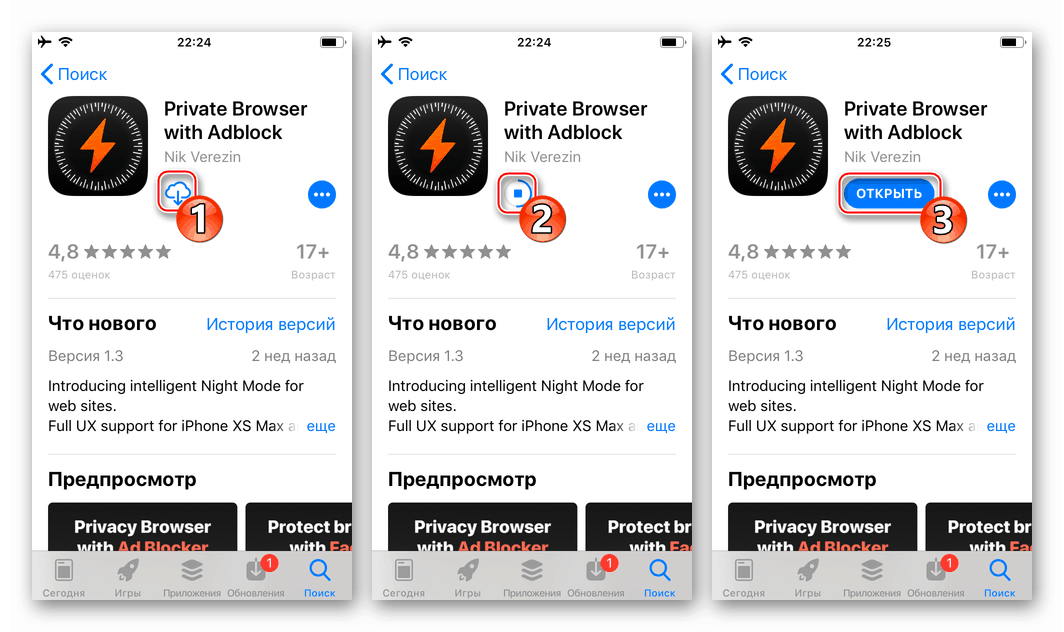
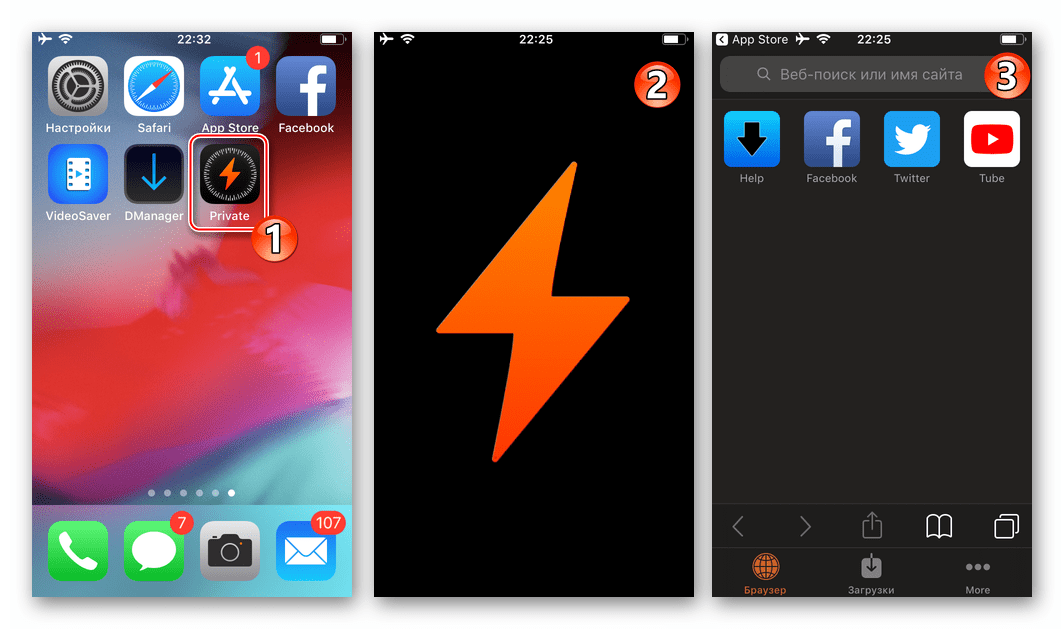
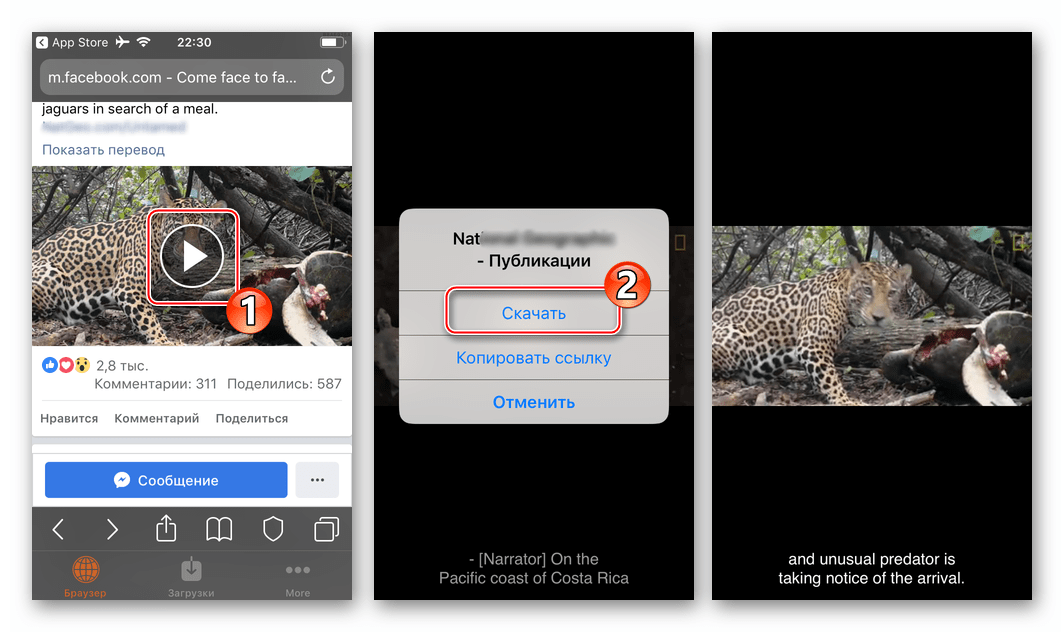
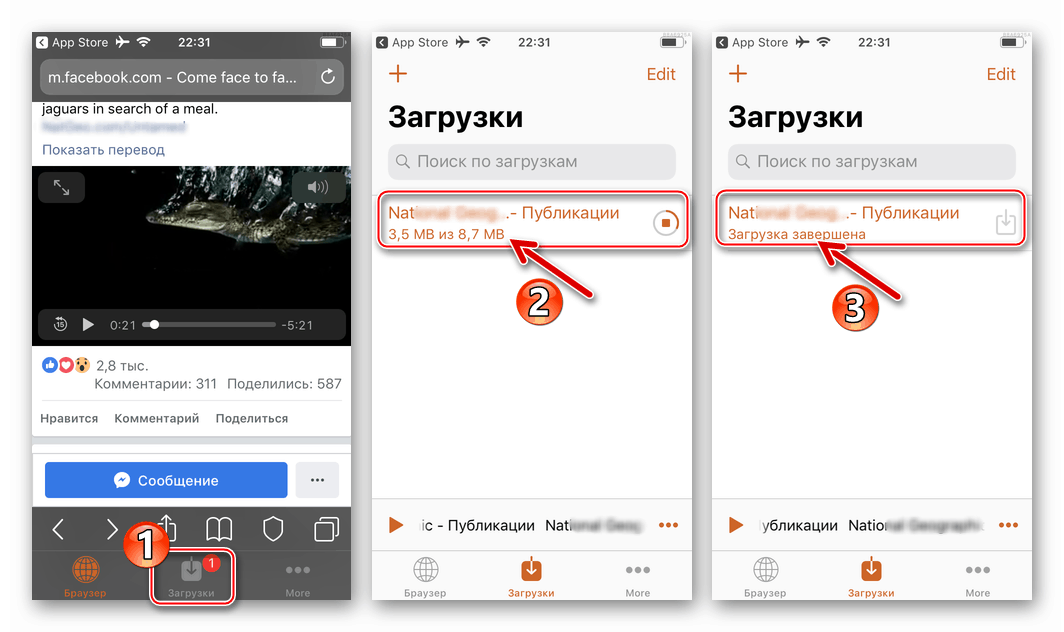
Метод 2: Веб услуге за отпремање датотека
Познато је да многе Интернет услуге које вам омогућавају да преузмете видео и музику из различитих ресурса за стримовање, могу да се користе у иОС окружењу. Приликом копирања видео садржаја са Фацебоок-а на иПхоне, следећи сајтови су показали своју ефикасност: савефром.нет , гетвидео.ат , тубеоффлине.цом . 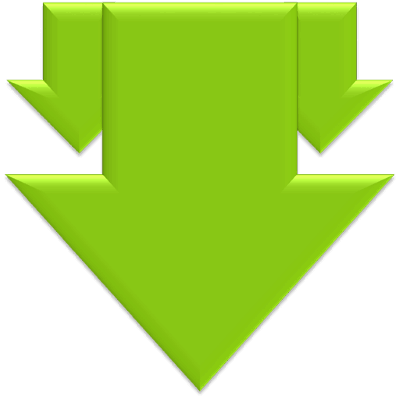
Да бисте добили жељени резултат, односно, преузели фајл кроз једну од ових услуга, додатно ће вам бити потребна специјализована апликација. Најчешће, да би се проблем ријешио предложеном методом, користе се оригинални „хибриди“ управитеља датотека за иОС и интернет прегледник - на примјер, Документи из Реаддле-а , Филе Мастер из Схензхен Иоуми Информатион Тецхнологи Цо. Лтд, и др. Разматрани метод је скоро универзалан у односу на извор, а ми смо већ показали његову употребу у нашим чланцима приликом преузимања садржаја из друштвених мрежа на ВКонтакте, Одноклассники и другим репозиторијима.
Више детаља:
Како да преузмете видео записе са ВКонтакте на иПхоне користећи апликацију Доцументс и онлине услугу
Како скинути видео са Одноклассника на иПхоне користећи апликацију Филе Мастер и онлине услугу
Ми преузимамо видео са Интернета на иПхоне / иПад
Да бисте преузели исјечке са Фацебоок-а уз помоћ управитеља датотека, можете точно слиједити препоруке доступне на горе наведеним везама. Наравно, пратећи упутства, наведите адресу видео снимка из дотичне друштвене мреже, а не ВЦ или ОК . Нећемо понављати и разматрати функционалност "хибрида", али ћемо описати још једну ефикасну алатку за преузимање - Интернет претраживач за иОС са напредним функцијама - УЦ Бровсер .
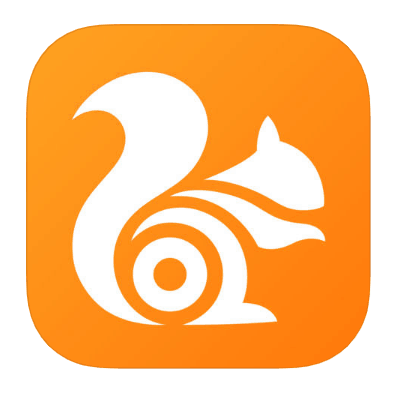
Преузмите УЦ Бровсер за иПхоне од Аппле Апп Сторе
- Инсталирајте УК прегледач из Аппле Апп Сторе-а и покрените га.
![Фацебоок за иПхоне Инсталирање УЦ прегледника из Апп Сторе-а за преузимање видеа са друштвене мреже]()
- У поље за унос адресе Веб локације откуцајте
ru.savefrom.net(или име друге омиљене услуге), а затим на виртуелној тастатури тапните на „Иди“ .![Фацебоок за иПхоне прелазак на сервис за преузимање видеа са друштвене мреже у УЦ прегледнику за иОС]()
- У пољу "Наведите адресу" на страници сервиса, залијепите везу на видео постављен у Фацебоок директоријуму. Да бисте то урадили, дуго притисните у одређеној области, позовите мени, где изаберите "Пасте" . Након примања адресе, веб сервис ће је аутоматски анализирати.
![Фацебоок за иПхоне убацује везе за видео записе у поље за преузимање које је отворено у УЦ претраживачу]()
- Након што се појави видео преглед, притисните и држите дугме “Довнлоад МП4” док се не појави мени са могућим акцијама. Изаберите "Сачувај као" - преузимање ће почети аутоматски.
![Фацебоок за иПхоне процес преузимања видеа са друштвене мреже путем УЦ прегледника помоћу веб сервиса]()
- Да бисте пратили процес, а касније - манипулисали преузетим датотекама, позовите главни мени УЦ Бровсер-а (три цртице на дну екрана) и идите на "Филес" . Картица Преузми приказује тренутна преузимања.
![Секција за преузимање на Фацебооку за иПхоне у УЦ претраживачу за контролу преузимања видео снимака из друштвене мреже и приступ преузетим видео записима]()
Можете да откријете, репродукујете, преименујете и бришете садржај који се већ налази у УЦ претраживачу у меморији за иПхоне тако што ћете отићи на картицу Преузето и отворити фасциклу Остало .
![Фацебоок за иПхоне игра видео из друштвене мреже, преузет преко УЦ Бровсер-а и других акција са видеа]()
Као што можете видети, преузимање видео записа са Фацебоок-а у меморију телефона који ради под Андроидом или иОС-ом је потпуно решив, далеко од јединог начина, задатка. Ако користите проверене алате других произвођача и делујете, пратећи упутства, чак и почетник може да преузме видео записе из најпопуларније друштвене мреже у меморију свог мобилног уређаја.